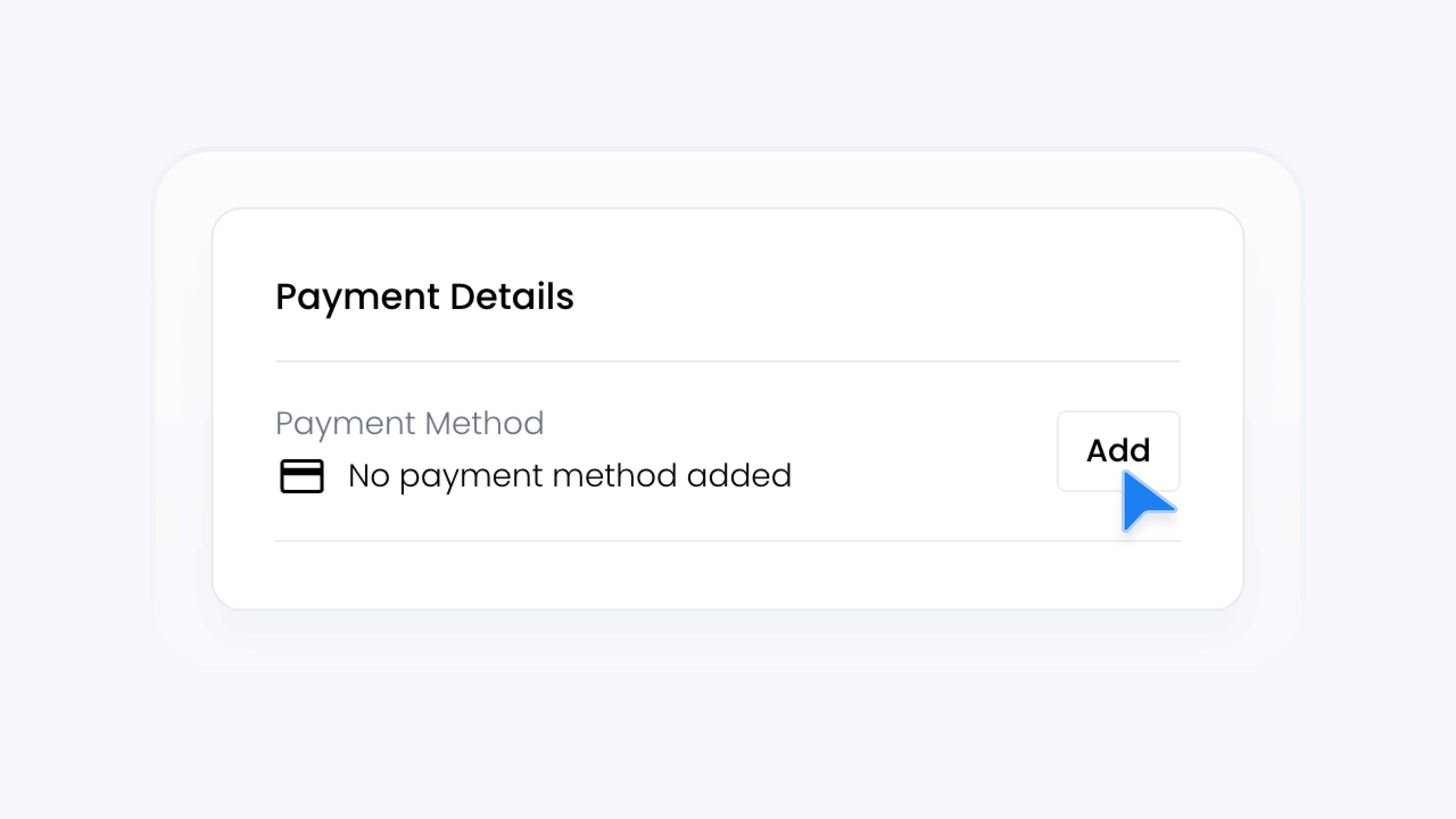
Facturation et forfaits
Ajouter un mode de paiement
📋 Ce que couvre ce guide
Ce guide vous explique comment ajouter un nouveau moyen de paiement sur votre portail Turbo Referrals. Vous apprendrez où trouver les paramètres de paiement, comment saisir vos informations et les enregistrer en toute sécurité.
📋 Ce dont vous aurez besoin
Pour réaliser cette tâche, vous aurez besoin de :
Autorisations d’administrateur dans votre organisation sur Turbo Referrals.
Vous ne savez pas quel accès vous avez ?Vérifiez vos autorisations ici.
Besoin de faire des mises à jour ?Découvrez comment fonctionnent les autorisations d’équipe.
Nouveaux détails de paiement prêts.
Note: Si vous n'avez pas accès aux détails de paiement, vous pouvez demander à quelqu'un d'autre d'ajouter un mode de paiement. Consultez ce guide.
📋 Instructions étape par étape
1
Dans le portail, cliquez sur le nom de votre concessionnaire en haut de la barre latérale pour ouvrir le menu du compte.
2
Dans le menu, cliquez surParamètres.
3
Dans le menu des paramètres, sélectionnez Facturation option.
4
Faites défiler vers le bas jusqu'à laDétails de paiement section.
5
Dans le Mode de paiementligne, cliquez sur leAjouter ou Mise à jourbouton. Une fenêtre contextuelle apparaîtra.
6
Cliquez + Ajouter un mode de paiement.
7
Saisissez les détails de paiement.
8
Après avoir vérifié, cliquez sur le bouton Ajouter bouton pour enregistrer la méthode.
Remarque : Si cette méthode est définie par défaut, elle remplacera la méthode par défaut actuelle et sera utilisée pour les factures à venir. Vous pouvez modifier la méthode de paiement par défaut à tout moment. Consultez ce guide.
Et voilà ! Vous avez ajouté un nouveau mode de paiement à votre compte, garantissant ainsi que votre facturation est à jour et prête pour vos prochaines factures.